Пошаговое руководство по установке Fedora Linux
Установить Fedora Linux на любом ПК сначала необходимо создать загрузочный USB-накопитель Fedora Linux. Если ты знаешь как установить Fedora Linux в Windows 10, вы можете выполнить двойную загрузку операционные системы.
Эти инструкции применимы к Fedora Linux версии 31.
Что вам нужно для установки Fedora Linux
Рекомендуемые требования для установки Fedora следующие:
- Процессор с тактовой частотой 1 ГГц или выше
- 1 ГБ баран
- 10 ГБ на жестком диске
После создания загрузочного диска Fedora перезагрузите компьютер и загрузиться с USB-устройства для запуска живой версии Fedora. Если у вас уже установлена другая операционная система, вам может потребоваться изменить порядок загрузки в BIOS системы. Если ваш компьютер использует UEFI, необходимо также отключить быстрый запуск Windows.
Если вы планируете установить Fedora вместе с Windows или другой ОС, вам следует создать диск восстановления с Macrium Reflect или используйте другой инструмент резервного копирования программного обеспечения на случай, если что-то пойдет не так.
Как установить Fedora Linux
Вы можете сразу же начать использовать живую версию Fedora, но вы должны установить ОС, чтобы сохранить любые изменения на жестком диске.
Вы должны быть подключены к Интернету, чтобы завершить установку. Выберите внизстрелка в правом верхнем углу рабочего стола для просмотра ваших подключений.
-
Выбирать Установить на жесткий диск на стартовом экране Fedora.

-
Выберите свой язык и выберите Продолжать.
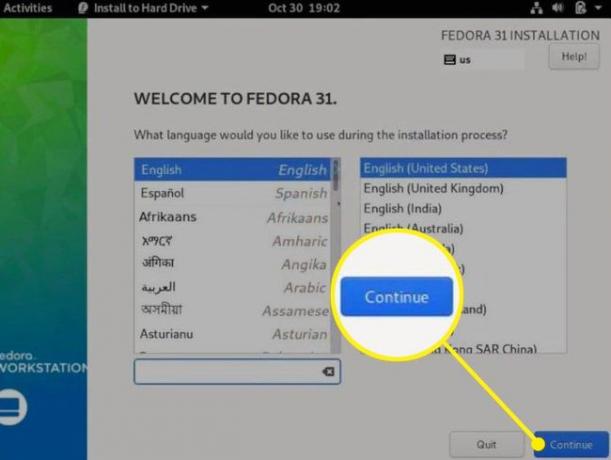
-
Выбирать Время и дата на экране сводки по установке.

-
Выберите свой часовой пояс на карте, а затем выберите Выполнено , чтобы вернуться к экрану «Сводная информация об установке».

-
Выбирать Место установки.

-
Выберите свой жесткий диск в Локальный стандартный диск и выберите Автоматический под Конфигурация хранилища. Затем выберите Выполнено, чтобы вернуться к экрану «Сводная информация об установке».

-
Если на вашем жестком диске установлена другая операционная система, вы можете получить сообщение о том, что на нем недостаточно свободного места. Выбирать Освободить место сжать или удалить существующие разделы жесткого диска.
При удалении разделов жесткого диска удаляются все остальные операционные системы, установленные на компьютере.
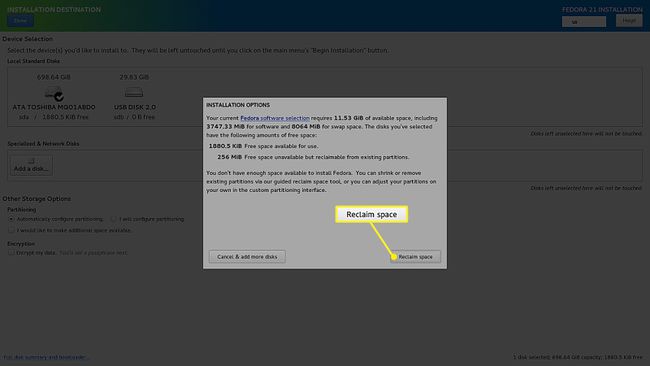
-
Выбирать Начать установку.

Fedora должна автоматически определить вашу раскладку клавиатуры, но вы можете выбрать Клавиатура на экране «Сводка по установке», чтобы добавить новые макеты.
-
Выбирать Завершить установку когда процесс будет завершен.
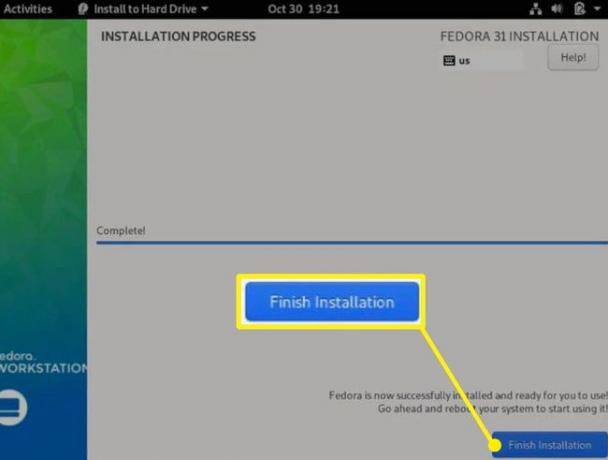
-
Если ваш компьютер не перезагружается автоматически, выберите вниз-стрелка в правом верхнем углу рабочего стола и выберите Власть кнопка.

-
Выбирать Рестарт.
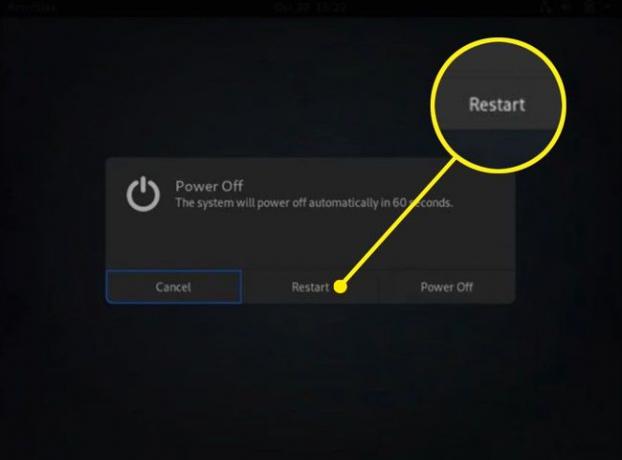
Удалите USB-накопитель при перезагрузке компьютера.
При первой загрузке Fedora вам потребуется создать имя пользователя и пароль. Далее вы должны пройти через Среда рабочего стола Gnome экраны настройки. У вас есть возможность подключиться к вашим различным онлайн-аккаунтам, таким как Google а также Facebook.
В добавление к установка необходимых приложений в Fedora, вам может понадобиться вручную установить кодеки Steam и MP3 для Fedora также.
